Slik viser en nettlogg på Windows Vista
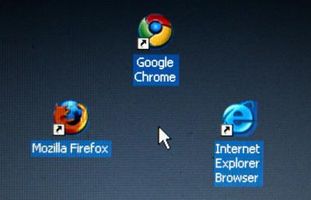
Med mindre du endrer standardinnstillingene, lagrer nettleseren automatisk et par stykker av informasjon om hvert nettsted du besøker. Hver gang du åpner en side i nettleseren, bemerker den tittelen og adressen til siden, sammen med dato og klokkeslett den ble vist, lagring disse dataene i en samling kalt historikken. Fordi denne filen er knyttet til nettleseren, og ikke Windows Vista, må du viser Web historie gjøres i din surfing program, ikke via operativsystemet direkte.
Bruksanvisning
Internet Explorer
1 Åpne et nettleservindu Internet Explorer.
2 Trykk på "Ctrl" og "H" -tastene samtidig for å avsløre historikkpanelet i nettleseren.
3 Klikk på "History" -kategorien. Klikk på rullegardinmenyen og velg ønsket sorteringsalternativ: Vis etter dato, View Av Site, Vis etter Mest besøkt eller View Av Bestill Besøkte i dag. Den tilsvarende historie filinformasjonen vises umiddelbart. Hvis du vil søke gjennom historien, velger du "Search History" alternativet, angir et begrep i den resulterende søkeboksen, og klikk deretter på "Søk nå".
Firefox
4 Åpne et nettleservindu Firefox.
5 Trykk på "Ctrl" og "H" -tastene samtidig for å avsløre historikkpanelet i nettleseren.
6 Klikk på "View" -knappen og velg ønsket sorteringsalternativ: Etter dato og Site, Av Site, etter dato, mest besøkte eller Etter sist besøkte. Den tilsvarende historie filinformasjonen vises umiddelbart. Hvis du vil søke gjennom historien, skriv et begrep i den tilstøtende søkeboksen og trykk "Enter" -tasten.
Chrome
7 Åpne et nettleservindu Chrome.
8 Klikk på verktøyikonet og velg "History".
9 Bla gjennom listen av historiens elementer til du finner den informasjonen du trenger. Hvis du kommer til bunnen av fanen, klikk på "Eldre" linken for å vise tidligere historie informasjon. Hvis du vil søke gjennom historien, skriv inn et ord i søkefeltet, og klikk på "Søk historie" -knappen.
